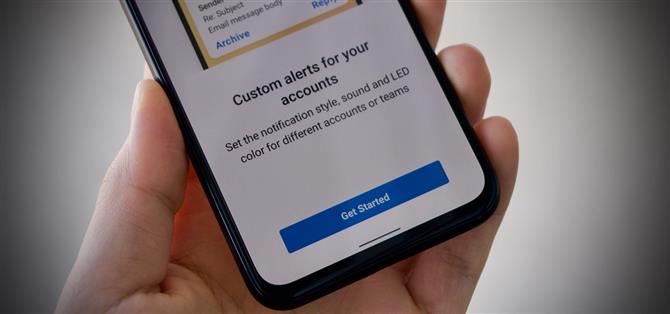Bij Android draait alles om maatwerk. Daarom is het volkomen terecht dat de nieuwste update van Spark voor Android een heleboel aanpassingsopties toevoegt voor je onbeheerste e-mailwaarschuwingen. Nu kun je lichten, geluiden en trillingen toevoegen aan meldingen en je kunt zelfs specifieke instellingen instellen voor al je e-mailaccounts.
Denk nu niet dat de nieuwe update je Android in een meldingscircus zal veranderen, compleet met een eindeloze lichtshow. Omdat Spark Spark is, zijn de nieuwe functies volledig aanpasbaar, zodat u uw meldingen zo luid, stil of zelfs onbestaand kunt maken als u maar wilt.
- Mis het niet: maak en beheer een Spark-team om samen te werken via e-mail
Tik om te beginnen op het hamburgermenupictogram linksboven in Spark en tik vervolgens linksonder op ‘Instellingen’. Tik vervolgens op ‘Meldingen’ en selecteer vervolgens het betreffende account onder E-mailaccounts. Onthoud dat de volgende instellingen alleen van toepassing zijn op het account dat u kiest.
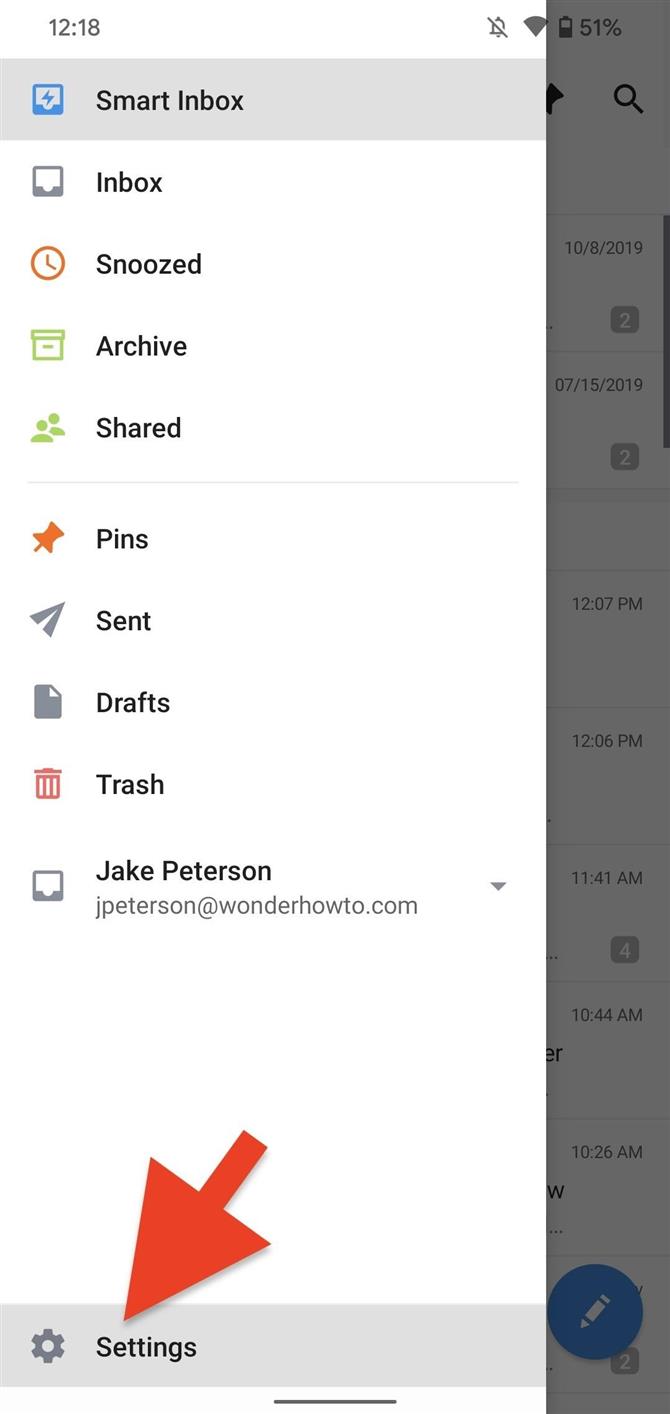
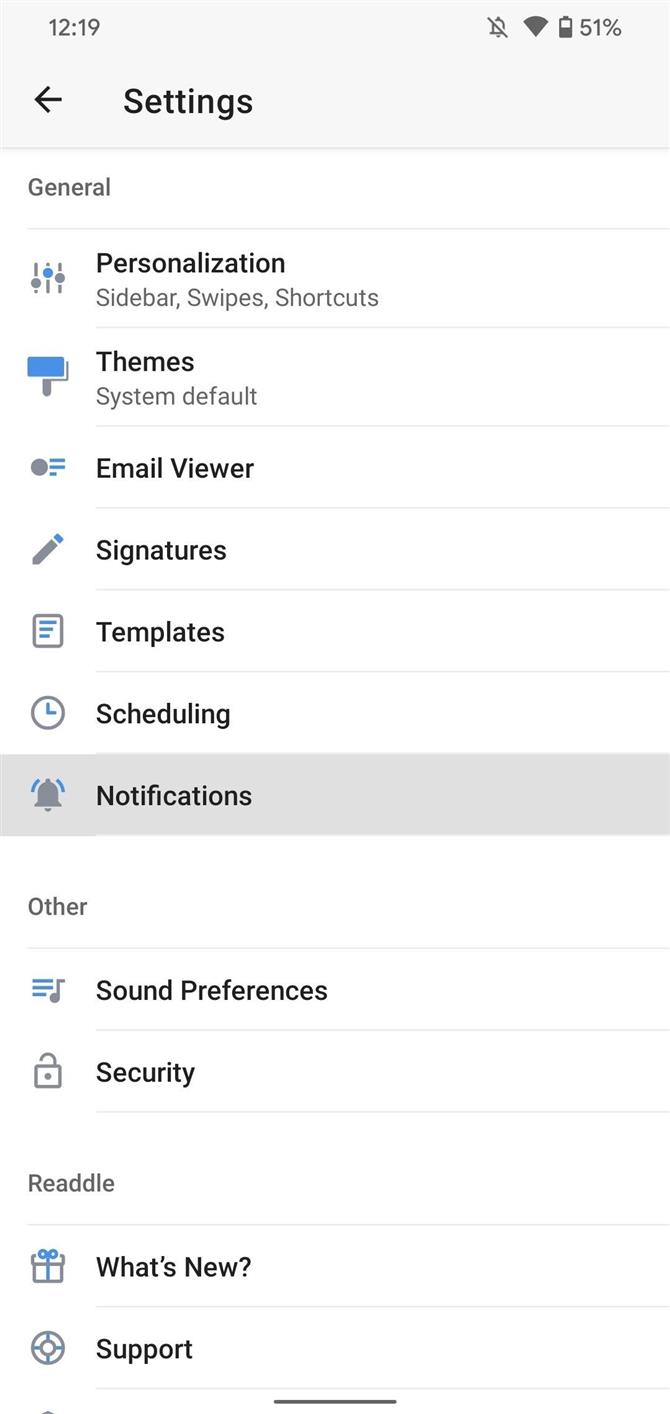
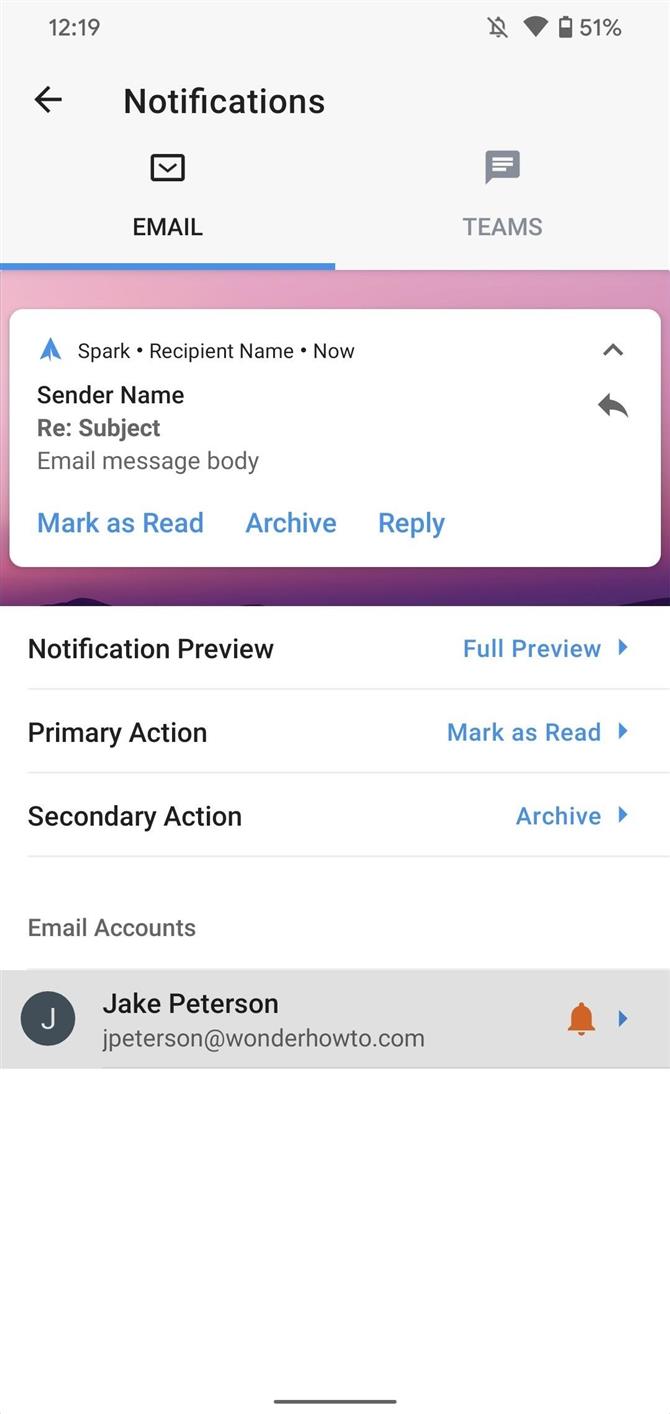
Hier vindt u de vier nieuwe opties onder de sectie Uiterlijk: “Meldingsstijl”, “Geluidsset”, “Trillen” en “LED”, die ik hieronder in detail zal bespreken.
1. Meldingsstijl
Meldingsstijl biedt vier opties:
- Urgent maakt een geluid en toont een meldingsbanner (LED knippert indien ingeschakeld).
- Hoog maakt een geluid maar geeft geen meldingsbanner weer (LED knippert nog steeds indien geactiveerd).
- Medium maakt geen geluid (de LED knippert nog steeds als deze is ingeschakeld).
- Laag bevat geen audio- of visuele melding.
Afhankelijk van welke optie je kiest, verlies je de toegang tot andere opties. Als u bijvoorbeeld ‘Laag’ kiest, worden de opties Geluidsset, Trillen en LED verwijderd, omdat Laag geluids- en visuele meldingen verwijdert.
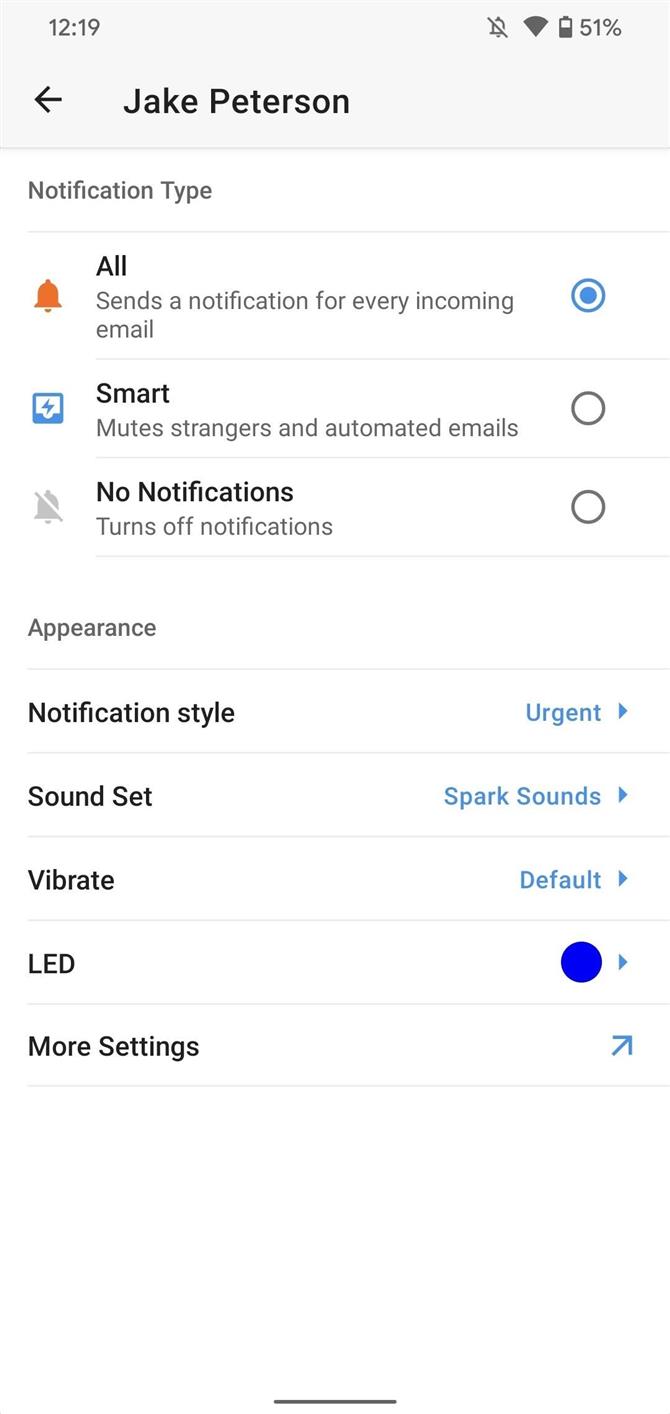
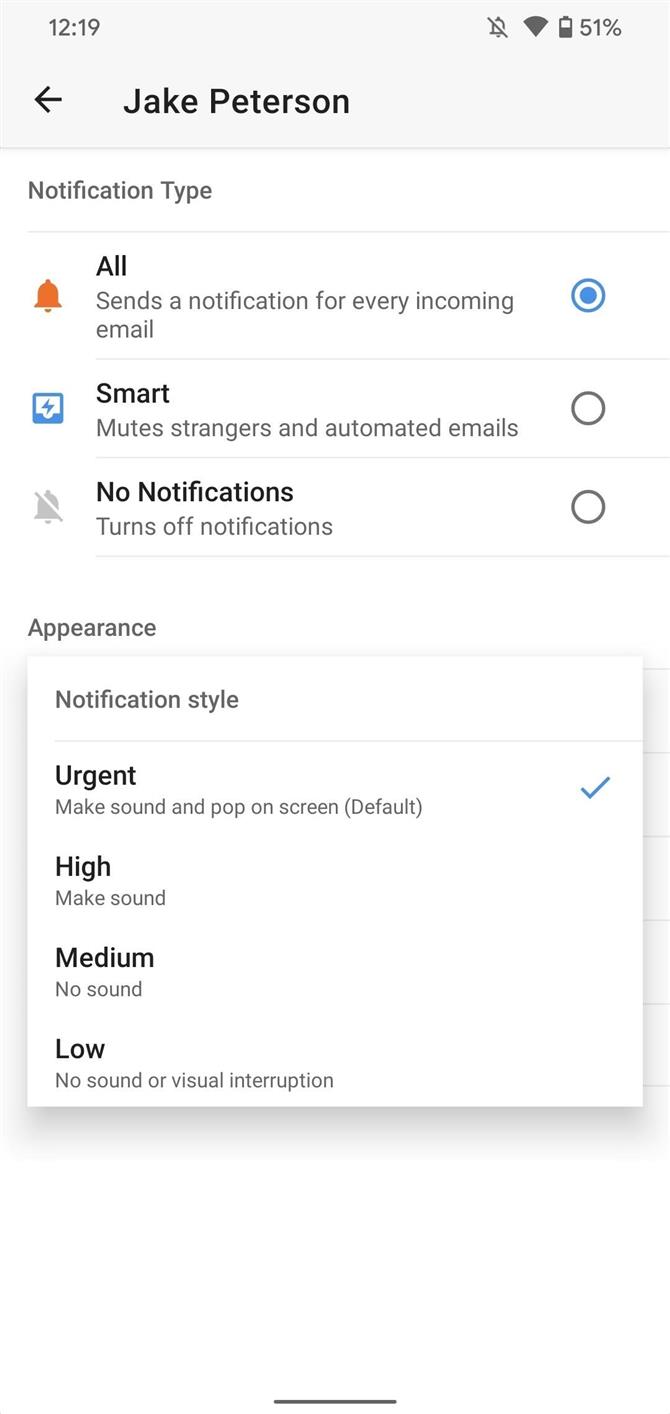
2. Geluidsset
Geluidsset biedt u de mogelijkheid om te kiezen welke geluiden worden afgespeeld voor Spark-meldingen, indien van toepassing. Standaard is “Spark Sounds” geselecteerd, waarmee u alle eigen tonen van Spark kunt gebruiken. U kunt echter ‘Systeemgeluiden’ kiezen, waardoor uw geluidsopties worden geopend voor alle tonen op uw apparaat. Als u “Systeemgeluiden” selecteert, verschijnt er een extra optie genaamd “Geluiden”. Tik erop om door de geluiden van uw apparaat te bladeren.
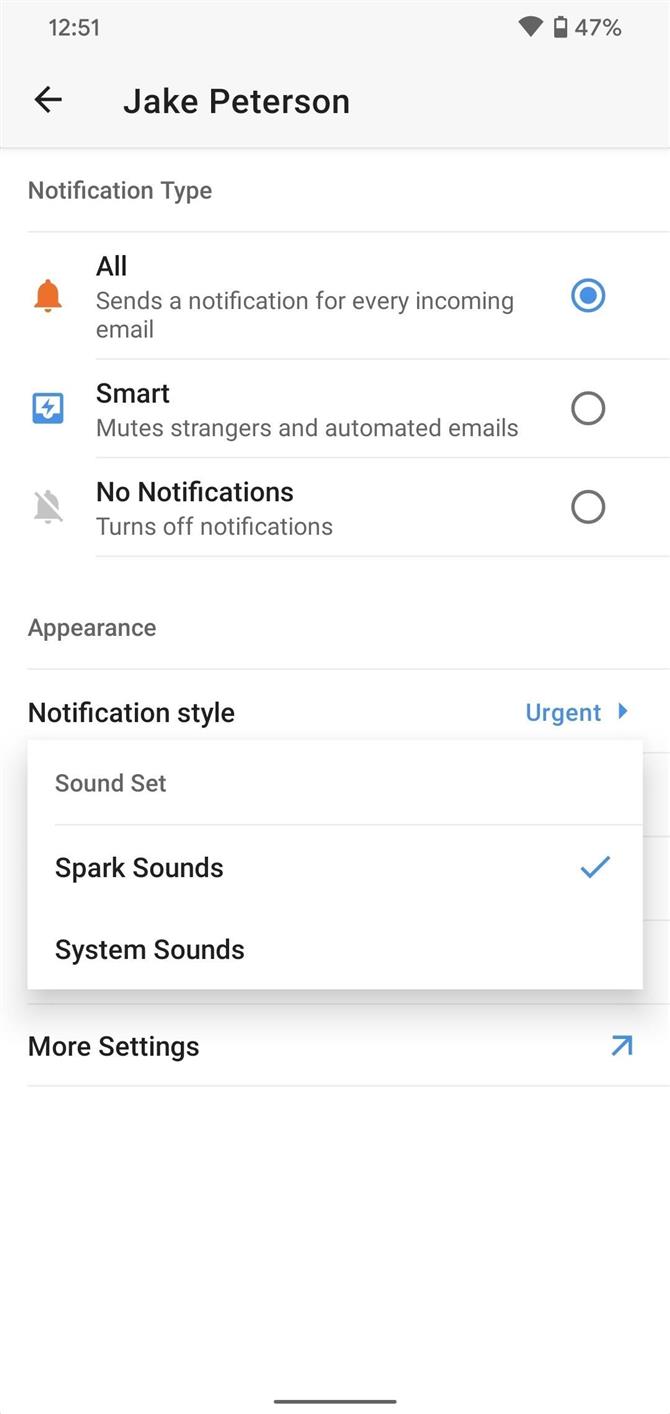
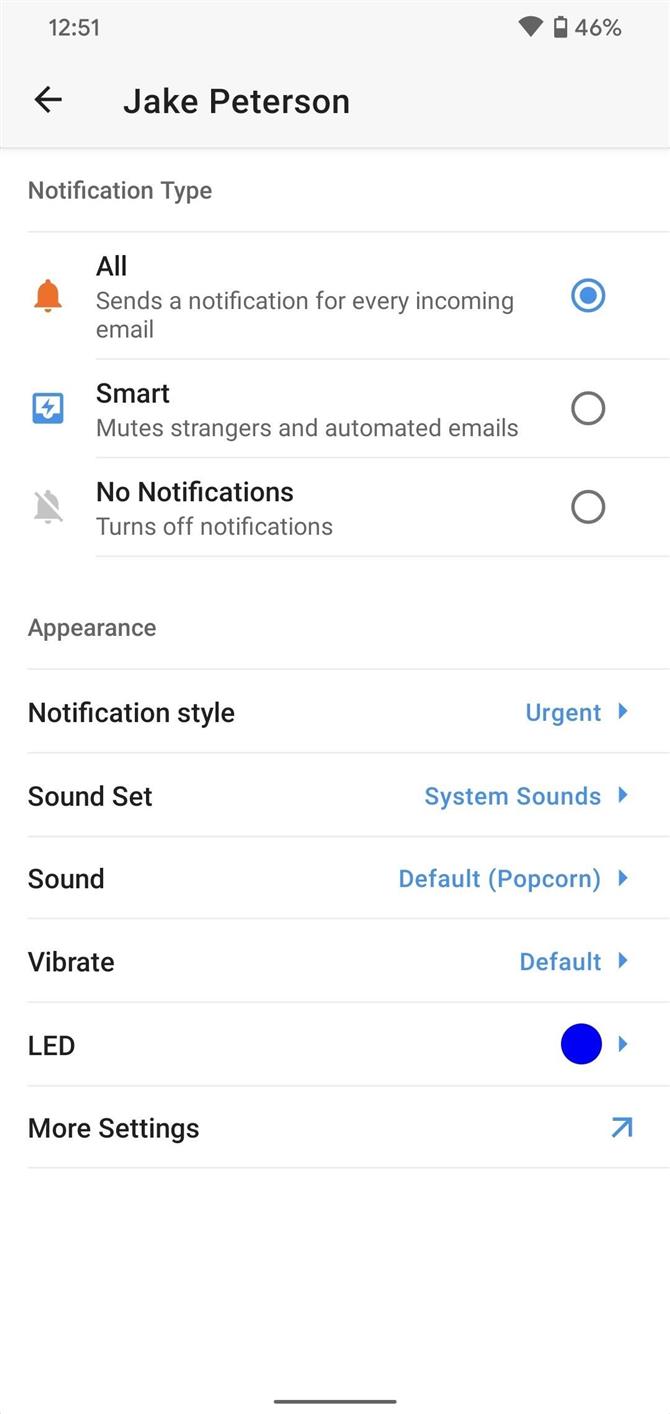
3. Trillen
U kunt kiezen uit vier trilopties: ‘Standaard’, ‘Dubbel kort’, ‘Lang’ en ‘Uitgeschakeld’, waarbij de laatste natuurlijk trillingen volledig uitschakelt. Tik op elke optie en Spark speelt een testvibratie, zodat u kunt zien welke u het beste bevalt.
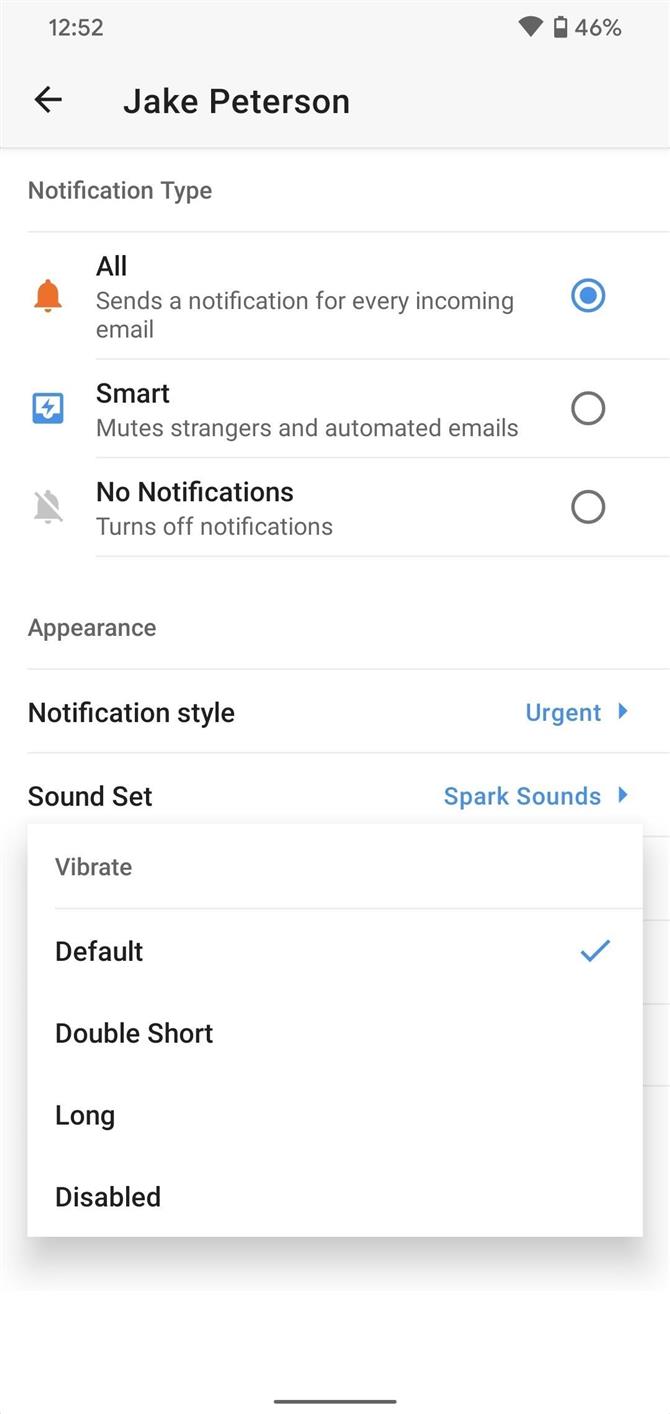
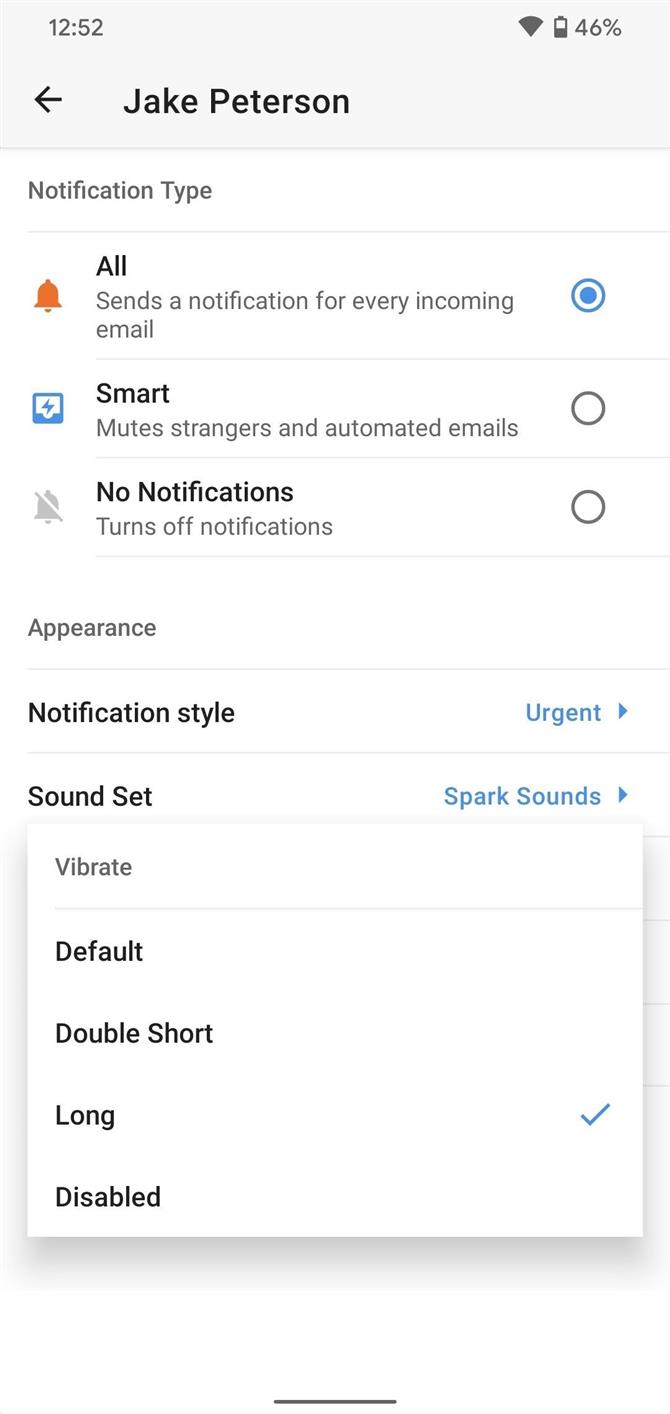
4. LED
LED activeert de ingebouwde LED van uw telefoon wanneer u een melding ontvangt, mits aan twee voorwaarden is voldaan. Ten eerste heb je eigenlijk een LED-lamp in je telefoon en twee, waarvan je de meldingsstijl hebt ingesteld op alles behalve ‘Laag’. U kunt kiezen uit ‘Uitgeschakeld’, ‘Wit’, ‘Blauw’, ‘Rood’ of ‘Oranje’.
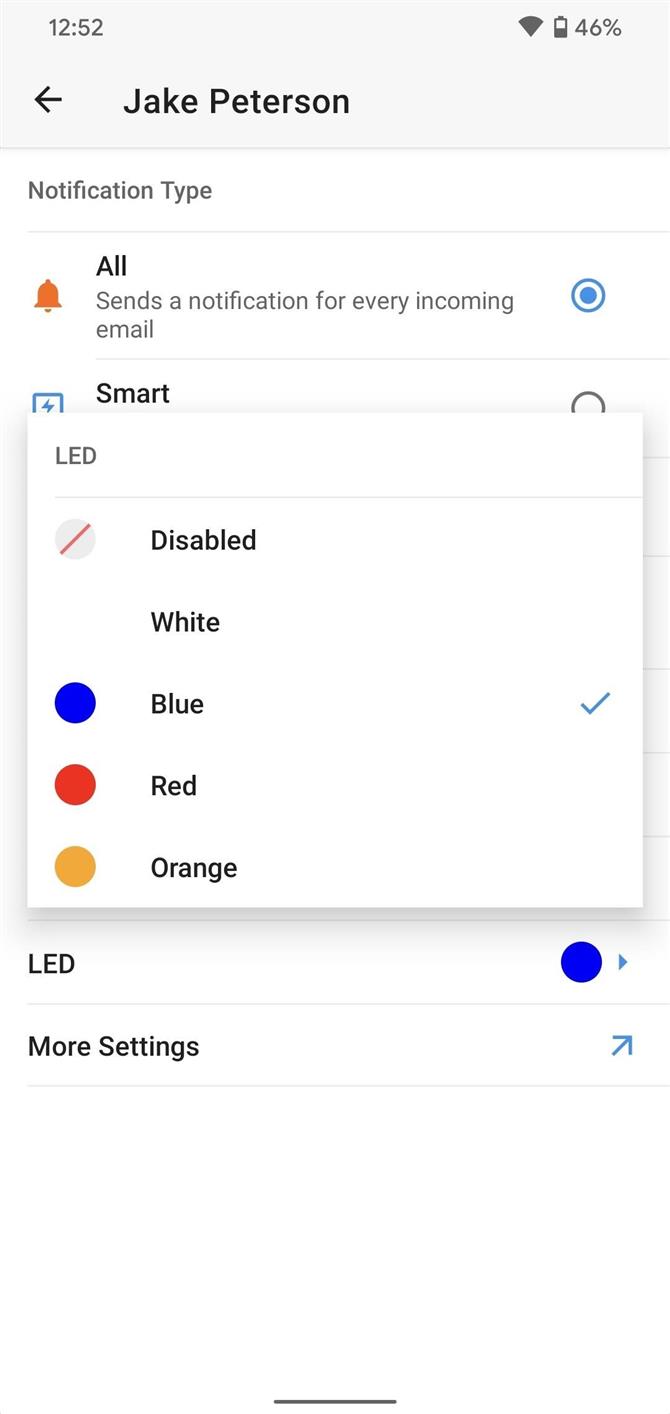
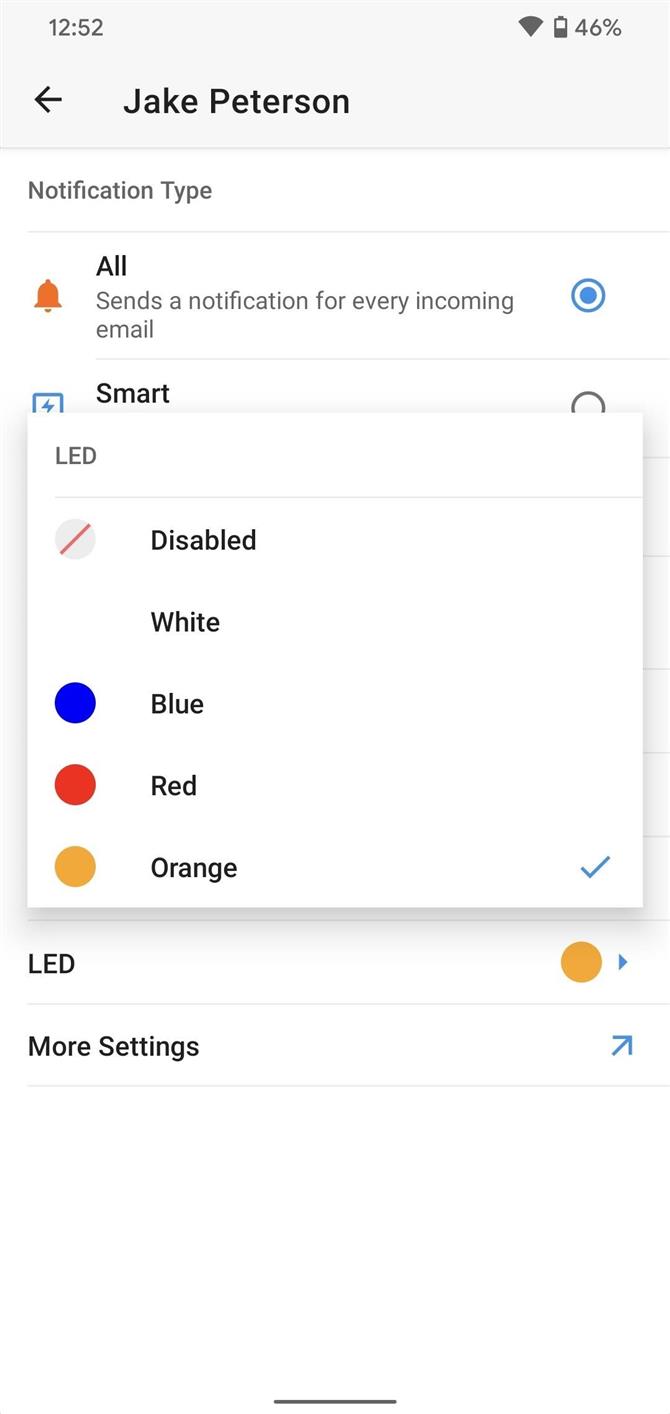
- Download Android How via Facebook, Twitter, Reddit, Pinterest of Flipboard
- Meld u aan voor de dagelijkse Android-nieuwsbrief van Android How
- Abonneer je op de nieuwste video’s van Android How op YouTube
Omslagafbeelding en schermafbeeldingen van Jake Peterson / Android How